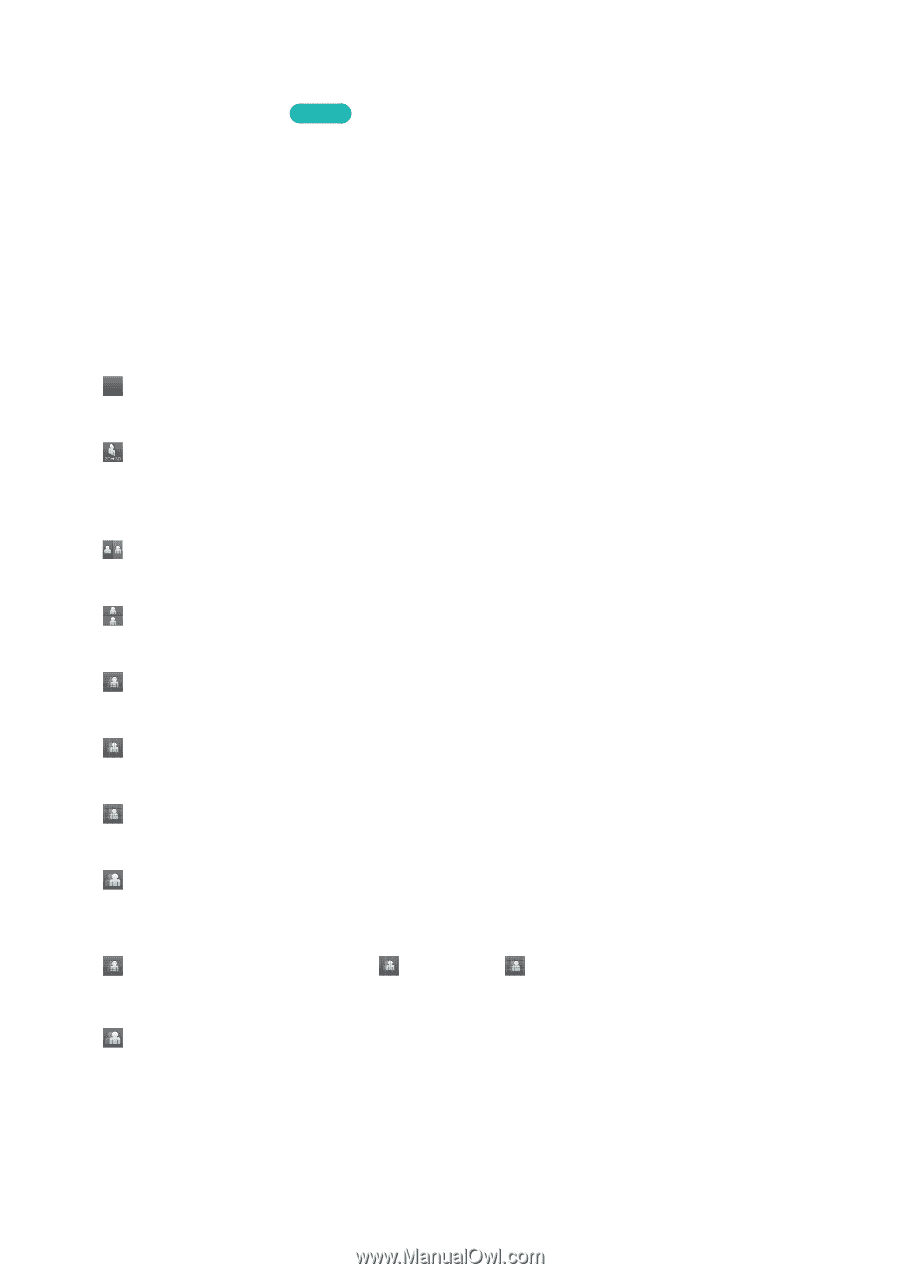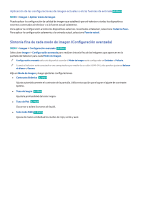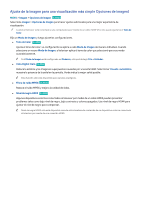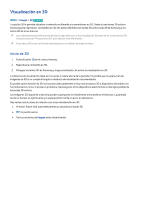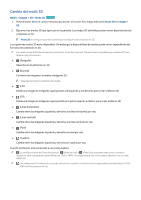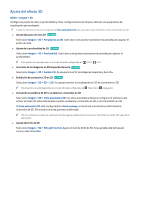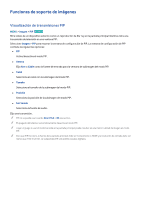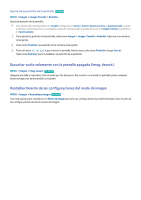Samsung UN65H8000AF User Manual Ver.1.0 (Spanish) - Page 155
Cambio del modo 3D
 |
View all Samsung UN65H8000AF manuals
Add to My Manuals
Save this manual to your list of manuals |
Page 155 highlights
Cambio del modo 3D MENU > Imagen > 3D > Modo 3D Int. Ahora 111 Pulse el botón 3D en el control remoto para activar la función 3D y luego seleccione Modo 3D en Imagen > 3D. 222 Elija entre los modos 3D que aparecen en la pantalla. Los modos 3D admitidos pueden variar dependiendo del contenido en 3D. "" Modo 3D se configura automáticamente para la mayoría del contenido en 3D. Los siguientes modos 3D están disponibles. Sin embargo, la disponibilidad de modos puede variar dependiendo del formato del contenido en 3D. "" Las resoluciones admitidas varían para cada modo. Consulte la sección "Resoluciones compatibles para modos 3D" para obtener más información. ●● Off (Apagado): Desactiva la visualización en 3D ● ● (Normal) Convierte las imágenes normales a imágenes 3D. "" Algunos formatos no admiten este modo. ● ● (I/D): Divide una imagen en imágenes superpuestas a la izquierda y a la derecha para crear el efecto 3D. ● ● (S/I): Divide una imagen en imágenes superpuestas en la parte superior e inferior para crear el efecto 3D. ●● (Línea horizontal): Cambia entre las imágenes izquierda y derecha una línea horizontal por vez. ●● (Línea vertical): Cambia entre las imágenes izquierda y derecha una línea vertical por vez. ● ● (Píxel) Cambia entre las imágenes izquierda y derecha un píxel por vez. ● ● (Cuadro): Cambia entre las imágenes izquierda y derecha un cuadro por vez. Cuando el televisor está conectado a una computadora: "" Las configuraciones de (Línea horizontal), (Línea vertical) y (Píxel) sólo se pueden seleccionar cuando la resolución de la computadora está definida en 1920 x 1800 o la computadora está conectada al televisor con un cable HDMI-DVI. " " La configuración (Cuadro) sólo se puede seleccionar cuando la resolución de la computadora está definida en 1920 x 1080 y la frecuencia en 60 Hz.